Utwórz nowy katalog w Lightroom Classic CC-instrukcje
Utwórz nowy katalog w Lightroom Classic CC: przegląd
ta lekcja pokazuje, jak w razie potrzeby utworzyć nowy katalog w Lightroom Classic CC. Gdy tworzysz katalog w programie Lightroom Classic CC, jednocześnie tworzysz dla niego folder. Nazwa folderu jest taka sama jak nazwa katalogu. Nie zawiera jednak przyrostka katalogu. Pliki katalogów używają”.rozszerzenie pliku lrcat.
aby utworzyć nowy katalog w programie Lightroom Classic CC, wybierz „Plik / Nowy katalog…” z paska Menu. Następnie pojawi się okno dialogowe” Utwórz Folder z nowym katalogiem”. W tym oknie dialogowym wprowadź nazwę i lokalizację nowego folderu katalogu. Następnie kliknij przycisk „Utwórz”, aby utworzyć katalog i zamknąć okno dialogowe.
po utworzeniu katalogu program Lightroom Classic CC resetuje się, aby wyświetlić pusty moduł Biblioteki. Następnie możesz zaimportować zdjęcia do nowego katalogu.
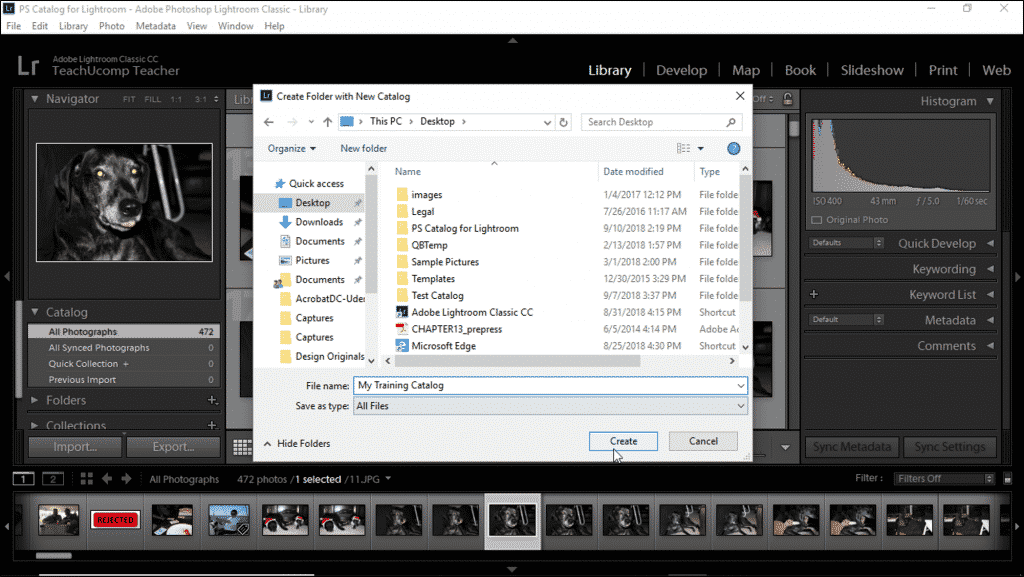
Utwórz nowy katalog w Lightroom Classic CC – instrukcje: zdjęcie użytkownika tworzącego nowy katalog w Lightroom Classic CC.
Utwórz nowy katalog w Lightroom Classic CC: instrukcje
- aby utworzyć nowy katalog w Lightroom Classic CC, wybierz „Plik| Nowy katalog…” z paska Menu.
- zostanie otwarte okno dialogowe „Utwórz Folder z nowym katalogiem”.
- w tym oknie dialogowym wprowadź nazwę i lokalizację nowego folderu katalogu.
- następnie kliknij przycisk „Utwórz”, aby utworzyć katalog i zamknąć okno dialogowe.
- Lightroom Classic CC resetuje się, aby wyświetlić pusty moduł Biblioteki.
- następnie zaimportuj zdjęcia do nowego katalogu.
Utwórz nowy katalog w programie Lightroom Classic CC: lekcja wideo
poniższa lekcja wideo zatytułowana „tworzenie nowych katalogów” pokazuje, jak utworzyć nowy katalog w programie Lightroom Classic CC. Ta lekcja wideo na temat tworzenia nowych katalogów w Lightroom Classic CC pochodzi z naszego pełnego samouczka Lightroom Classic CC zatytułowanego ” Mastering Lightroom Classic Made Easy v.CC.”
